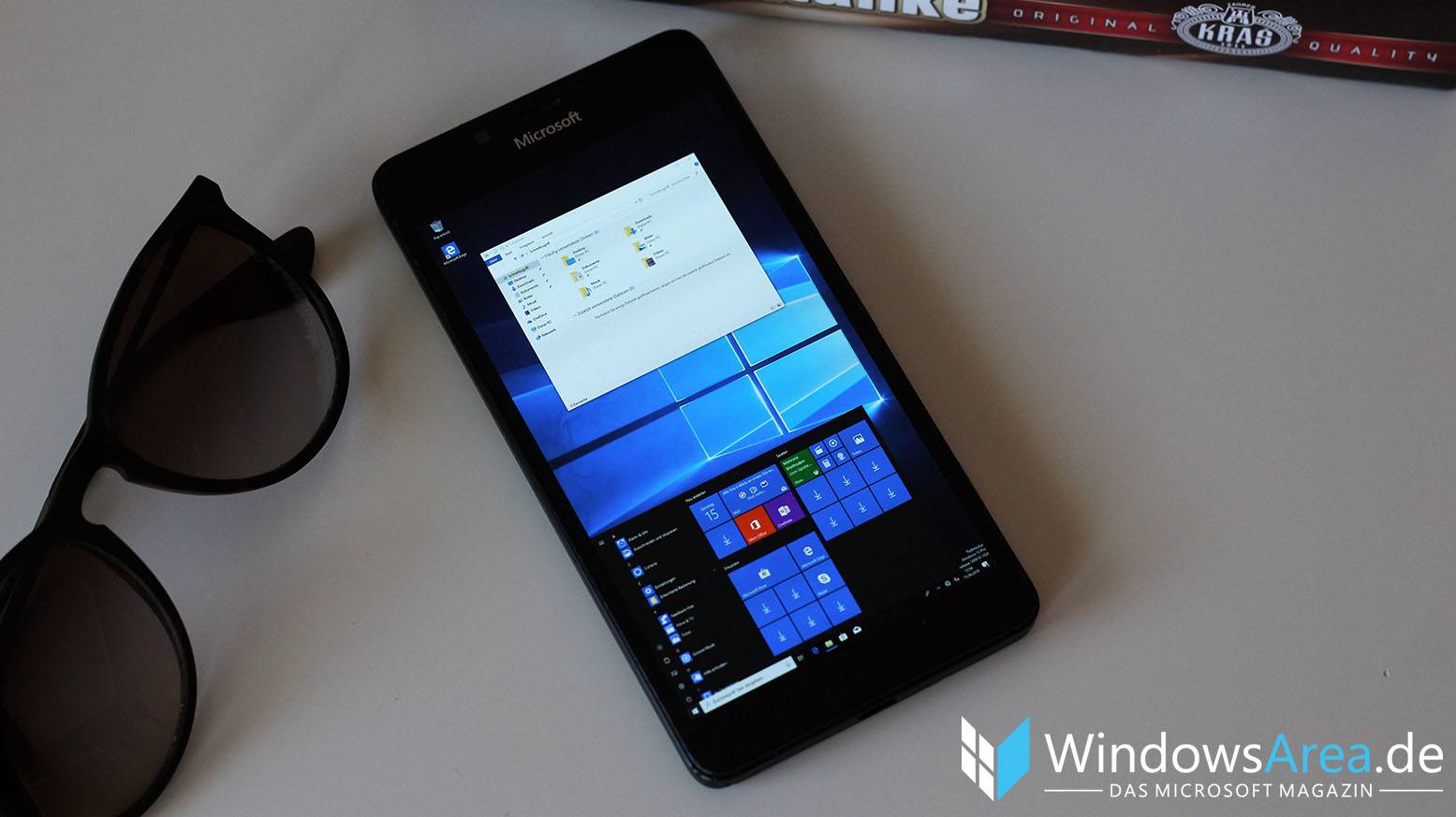
Das Microsoft Lumia 950 und Lumia 950 XL sind mittlerweile legendäre Smartphones. Dank einer sehr aktiven Windows Phone Modder-Community können die Smartphones nun auf vergleichsweise einfache Art und Weise installiert werden. In unserer Anleitung samt Video zeigen wir euch, wie ihr das Desktop-Betriebssystem auf die Smartphones installieren könnt.
Video Anleitung
Voraussetzungen: Was ihr benötigt
- Windows 10 PC
- Lumia 950 oder Lumia 950 XL
- USB Typ-C Datenkabel
Vorbereitungen: Software Download
1. Windows 10 ARM herunterladen

- Öffnet diese Seite im Browser
- Wählt als Typ Windows (Final Version) aus.
- Wählt eine passende Version. Wir empfehlen aktuell Version 1903 [arm64] zu wählen. Ihr müsst eine arm64-Build auswählen!
- Wählt im letzten Dropdown noch „Download ISO compiler in OneClick“ aus.
- Ladet die creatingISO-.cmd-Datei auf der rechten Seite herunter und führt diese aus. Die nötigen Dateien werden durch das Skript heruntergeladen und in eine ISO umgewandelt. Dieser Vorgang benötigt Zeit und Leistung, weswegen wir euch empfehlen, euer Gerät ans Strom anzuschließen.
2. Weitere Downloads
- Windows Phone Internals Tool herunterladen und extrahieren.
- Windows On ARM Deployer herunterladen und extrahieren.
Bootloader entsperren
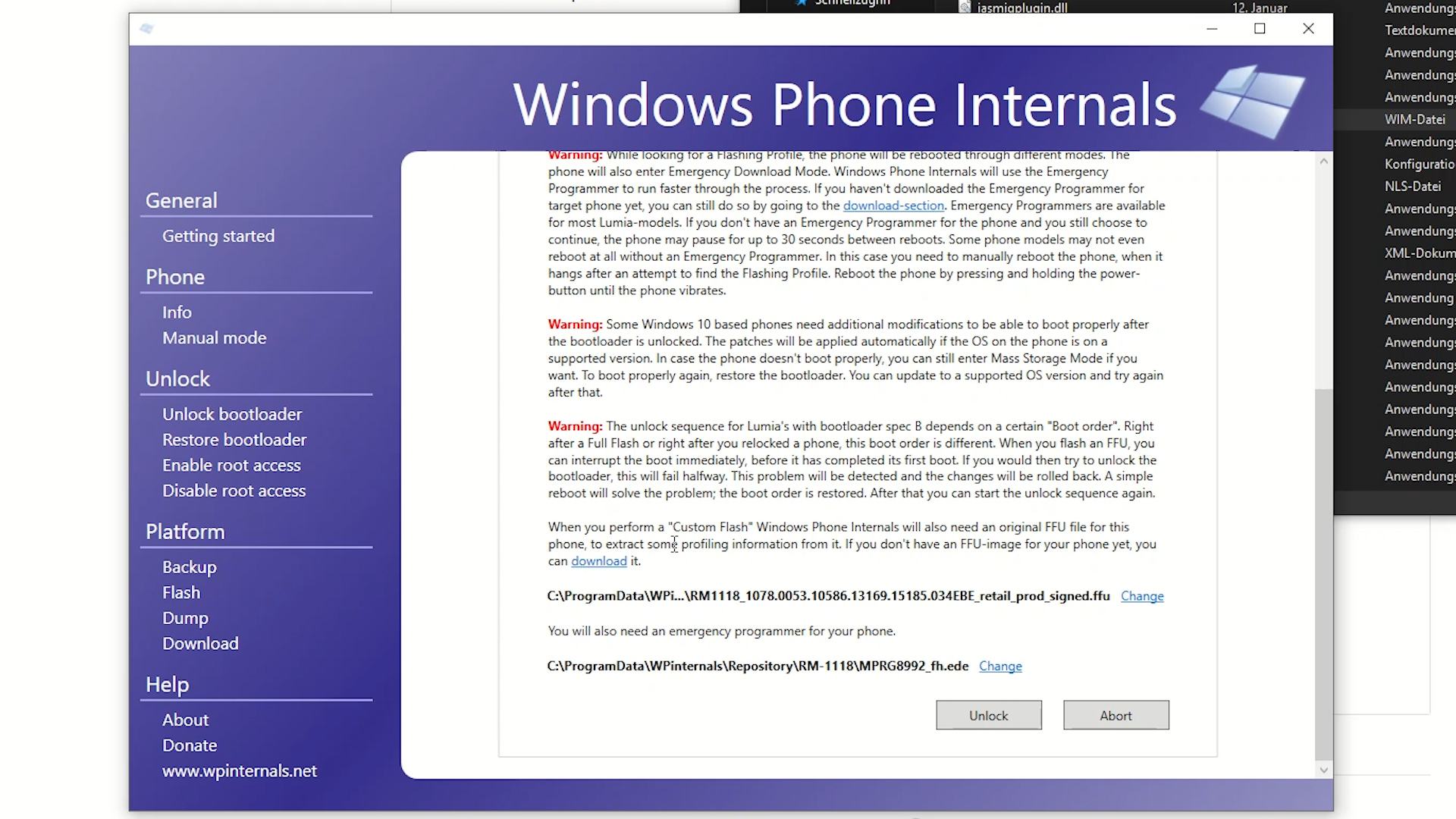
Der erste Schritt besteht darin, das Windows 10 Mobile Smartphone zu entsperren und den Bootloader für die Installation von Windows 10 ARM zu öffnen. Das Prozedere erfolgt mit dem Windows Phone Internals Tool.
- Startet das Windows Phone Internals Tool.
- Verbindet das Lumia 950 / Lumia 950 XL mit dem PC
- Navigiert links zu Unlock Bootloader
- Bestätigt, dass das Smartphone im Flash Mode gestartet wird.
- Klickt links auf Download
- Wählt nun Download all für euer Modell aus. Wartet bis die Dateien heruntergeladen sind.
- Klickt nun wieder auf Unlock Bootloader.
- Scrollt nach unten und wählt die passenden .ffu-Dateien sowie die .ede-Dateien aus (falls diese nicht automatisch ausgewählt wurden).
- Drückt nun auf Unlock
- Betrachtet diesen Prozess aufmerksam und startet euer Smartphone nur dann neu, wenn das Tool dies von euch verlangt. Es wird You need to manually reset your phone now! in der Software angezeigt. Falls ein Fehler auftritt, dann probiert es einfach an (einem anderen USB-Port) nochmal aus.
- Nach Abschluss des Prozesses startet Windows 10 Mobile ganz normal.
Windows 10 ARM Installation
Jetzt geht’s ans Eingemachte. Nun wird Windows 10 ARM auf eurem Lumia-Smartphone installiert. Empfehlenswert ist, dass ihr euer Smartphone vorher über das Windows Device Recovery Tool zurücksetzt, damit der Vorgang bei der Installation von Windows 10 ARM keine Probleme macht.
- Öffnet das Windows Phone Internals Tool
- Navigiert zu Manual Mode
- Wählt nun Switch to Mass Storage mode
- Öffnet nun die per .cmd-Datei heruntergeladene ISO-Datei im Windows-Explorer. Diese wird dann von Windows als neues Laufwerk eingebunden
- Startet den Windows on ARM Deployer
- Wählt bei der Browse-Schaltfläche die install.wim von der geöffneten ISO-Datei aus. Ihr findet die install.wim im sources Ordner.
- Dann klickt ihr einfach auf Deploy.


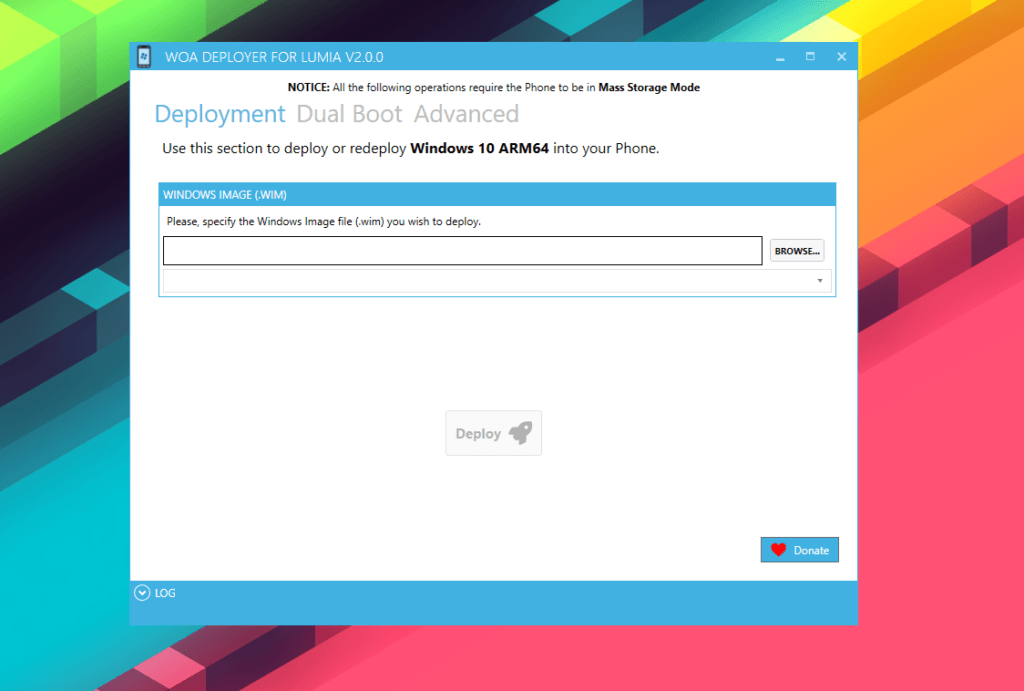

Seit Januar hat sich vieles geändert, insbesondere für das Lumia 950. Es funktioniert dort nun auch WLAN. Für beide Lumias wurde nun Rotationsunterstützung (premature) eingepflegt. Es wird aktiv an SMS sowie Telefonieunterstützung gearbeitet. Schaut euch mein Video an um mal reinzuschnuppern: https://www.youtube.com/watch?v=pWMgACPk0Gs
Ich stelle mir die Frage, wieso in dieser Anleitung das WP Interal Tool aufgeführt wird, obwohl das Lumia 950 unter den FAQ´s des Herstellers gar nicht gelistet ist…
Gibt es auch eine Möglichkeit das alles wieder rückgängig zu machen?
Sprich, Windows 10 Arm wieder komplett zu löschen?
Da mein Lumia 950XL nur noch als Reservegerät rumlag habe ich mich auch mal an den Versuch gewagt. Leider ohne Erfolg. Eigentlich habe ich alles wie in der Aneltung beschrieben gemacht. Aber wahrscheinlich doch an irgendeiner Stelle etwas vergessen oder falsch gemacht.
Auf jeden Fall ist das Lumia nun in einer Dauerbootschleife. Es drehen sich die Zahnräder, dann gibt es irgendwann einen Reboot und wieder drehen sich die Zahnräder. WPI erkennt zwar das Lumia, aber es kann nicht vom Programm angesprochen werden.
Gibt es noch eirendeine Hoffung für Rettung?
Würde mich sehr über Tipps freuen.
Detlef
Hatte ich auch, ich habe es mit https://forum.xda-developers.com/windows-phone-8/development/fix-dead-phone-bricked-bootloader-t3496232 Method 2 (Easy) gelöst. Anschließend Windows Mobile 10 komplett eingerichtet und nochmal mit WPInternals 2-3 mal probiert. Dann hats geklappt.
Klasse Anleitung. Und auch wenn die Performance nicht optimal ist, ist es schon beinahe ein netter Notfall-PC für unterwegs.
Mein Lumia 950 XL bootet zwar nicht mehr nach Installation der Windows Updates, aber das klappt vielleicht nach einer Neuinstallation.
Was ich hier vermisse: wie kriegt man den Dual-Boot hin? Wenn man dieser Anleitung folgt, wird doch die ursprüngliche (Windows Mobile-) Installation gelösch, oder sehe ich das falsch?
Hallo, die Windows Mobile wird nicht gelöscht. Einmal die Installation komplett durch laufen lassen. Dann den Dual Boot Modus im WOA aktivieren und gut ist’s. Beim Neustart kann man wahlweise Mobile oder Arm starten. Läuft alles ziemlich gut(Wlan, BT usw). Nur eben Energiehungrig…am besten mit Ladestation IQ betreiben. Naja und Gerät wird darüber hinaus auch ziemlich warm. Aber zum probieren und spielen geht das schon.
Das hebe ich mir vllt mal für Dezember auf… Aber ich würde es eh lieber auf ’nem 950XL statt meinem einzigen 950DS machen. Alleine schon wegen der besseren CPU beim XL. Naja, so eilig hab ich es ja noch nicht… ? Aber danke für die Anleitung!
Gutes Video ?
Scheint viel Zeit in Anspruch zu nehmen. Vielleicht probiere ichs mal sobald mal Zeit ist. Bis auf die Phone Funktion ist W10ARM ja größtenteils nützlicher als W10M.
Dann lebt das Gerät ja wohl noch eine Weile ?
Cool, danke. Probiere ich mal auf einem Gerät aus. Risikoarm, da über eines der Tools ein Zurücksetzen auf W10M geht.
Ja, relativ. So lange man nicht selbstständig anfängt, Partitionen zu löschen…!